InDesign yra išsamus įrankis, skirtas spaudinių dizainui ir maketavimui, ir jame yra savo saugojimo formatas. Nesvarbu, ar pradedate tuščią projektą, ar atidarote esamą dokumentą, skirtingų saugojimo formatų supratimas yra būtinas. Šis vadovas parodys jums pagrindinius saugojimo formatus ir kaip efektyviai supakuoti projektus, kad įsitikintumėte, jog visos reikalingos bylos perduodamos jūsų kolegoms ar klientams.
Svarbiausi įžvalgos
InDesign daugiausia saugo.indd bylose, kurios nėra atgaliniu būdu suderinamos. IDML bylos yra atgaliniu būdu suderinamos ir idealiai tinka dirbti su senesnėmis InDesign versijomis. INDT formatas naudojamas kaip šablonas, kurio negalima perrašyti. Failų supakavimas užtikrina, kad visi susiję elementai ir šriftai yra perduodami kitiems tvarkingame pakete.
Žingsnis po žingsnio vadovas
1. Standartinis InDesign formatas:.indd
Pradėdami dirbti su InDesign galite atidaryti bet kokį dokumentą arba sukurti tuščią. Dabar pereikite prie meniu „Failas“ ir pasirinkite „Išsaugoti kaip“.
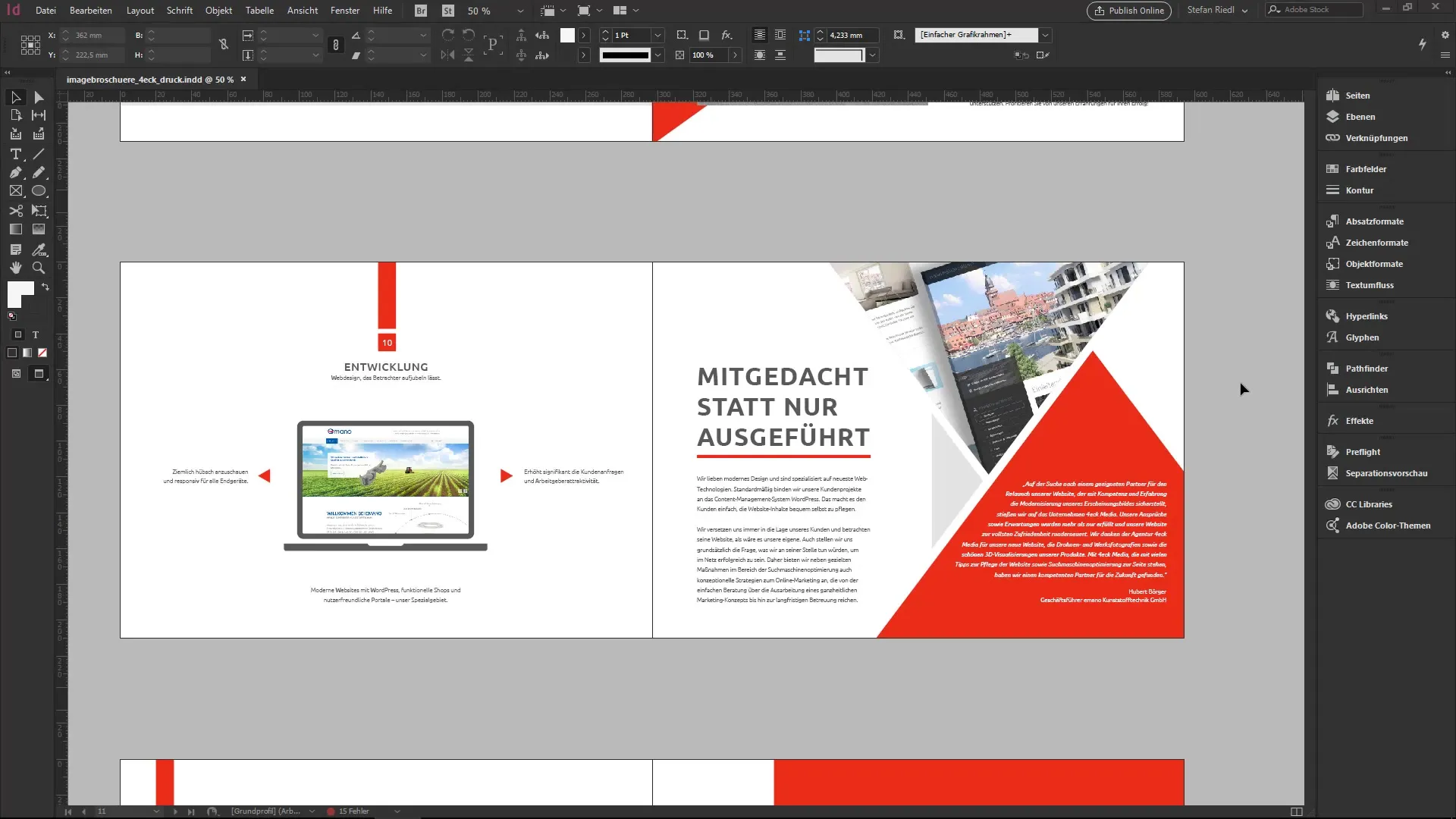
Išsaugojimo dokumente turite galimybę pasirinkti failo tipą. Standartinis InDesign formatas yra.indd failas, kuris gali būti atidaromas tiek Mac, tiek Windows sistemose.
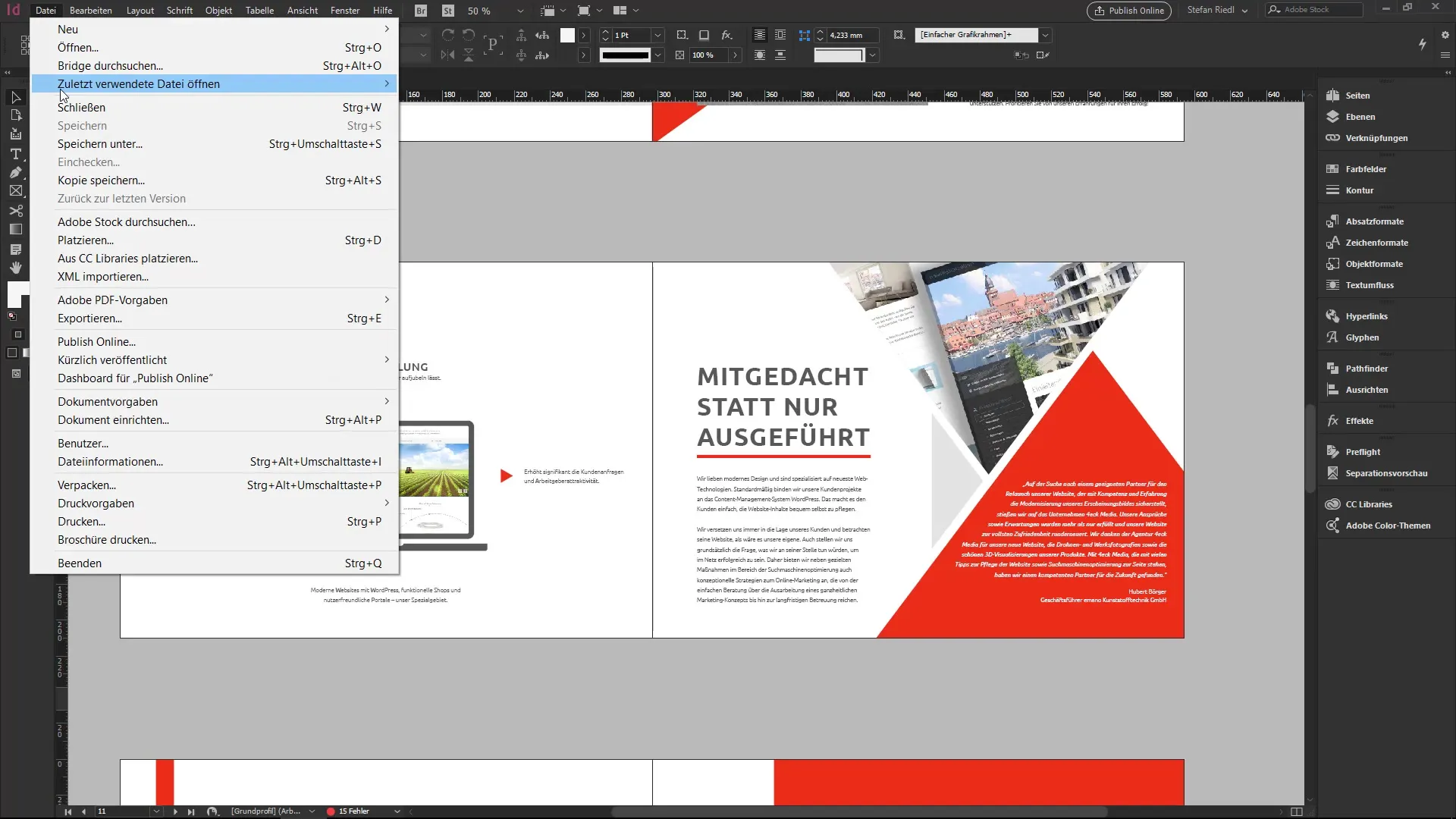
Svarbu pažymėti, kad.indd failą galima atidaryti tik su ta pačia ar naujesne InDesign versija.
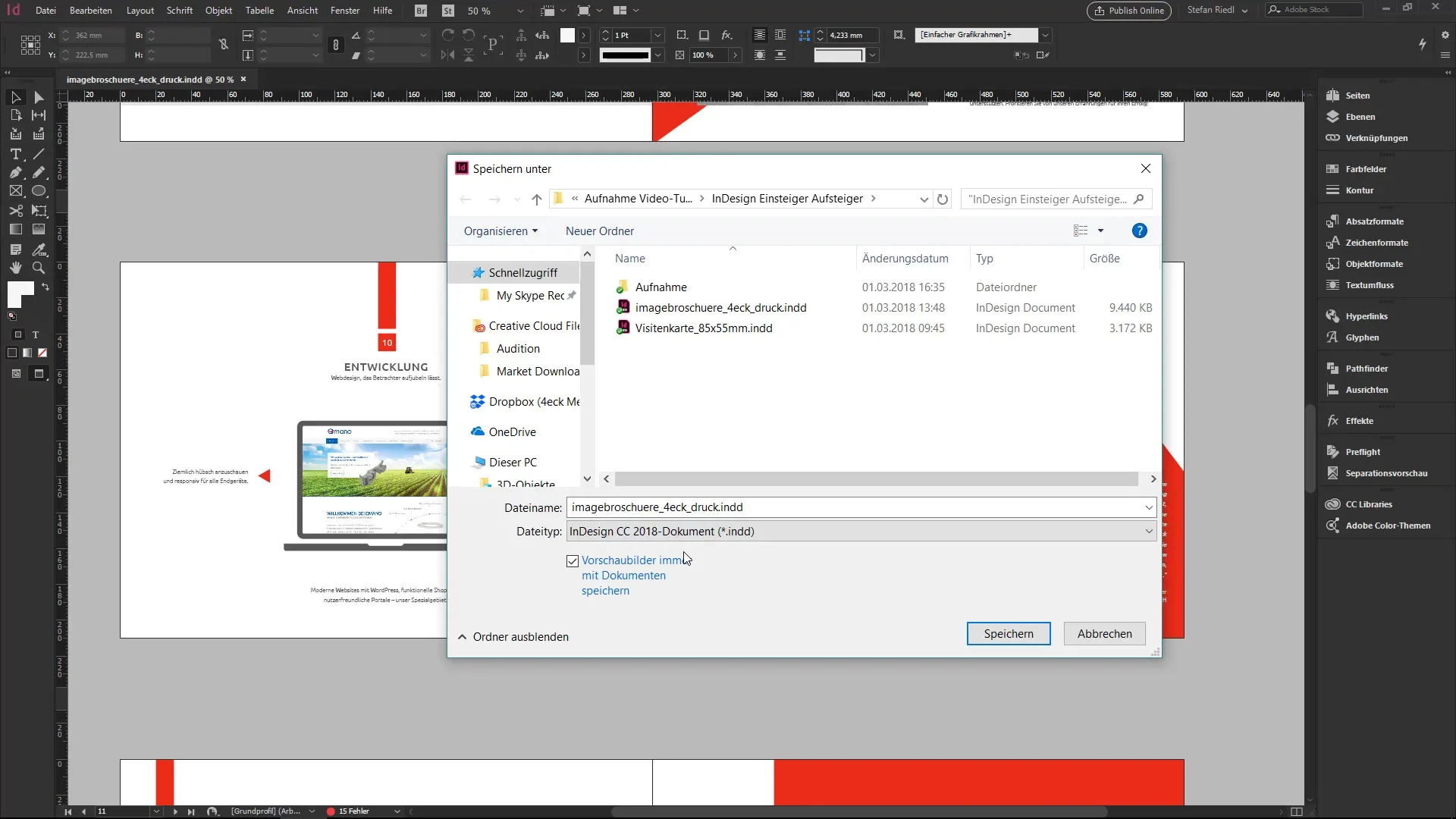
2. Atgalinė suderinamumo su IDML funkcija
Jei dirbate su naujesne InDesign versija, o jūsų kolega naudoja senesnę versiją, galite savo.indd failą išsaugoti kaip IDML failą. IDML failas yra atgaliniu būdu suderinamas, tai reiškia, kad jis gali būti atidarytas senesnėse InDesign versijose, pvz., CS6 arba CS5.
Tam eikite dar kartą į „Išsaugoti kaip“ ir pasirinkite „IDML“ formatą. Taip užtikrinsite, kad jūsų kolega galės be problemų atidaryti dokumentą.
3. INDT formatas kaip šablonas
Dar vienas svarbus formatas InDesign yra INDT formatas, kuris leidžia kurti šablonus, kurių negalima perrašyti. Tai ypač naudinga pakartotiniams dokumentams, tokiems kaip laiškų antraštės ar klausimynai.
Atidarius INDT failą, InDesign paprašys suteikti naują failo pavadinimą, kai jį išsaugosite.
4. Failų supakavimas
Jei užbaigėte projektą ir norite jį perduoti kolegai, galite naudoti „Supakuoti“ funkciją. Tai užtikrina, kad visi reikalingi elementai, tokie kaip vaizdai ir šriftai, būtų įtraukti į vieną paketą.
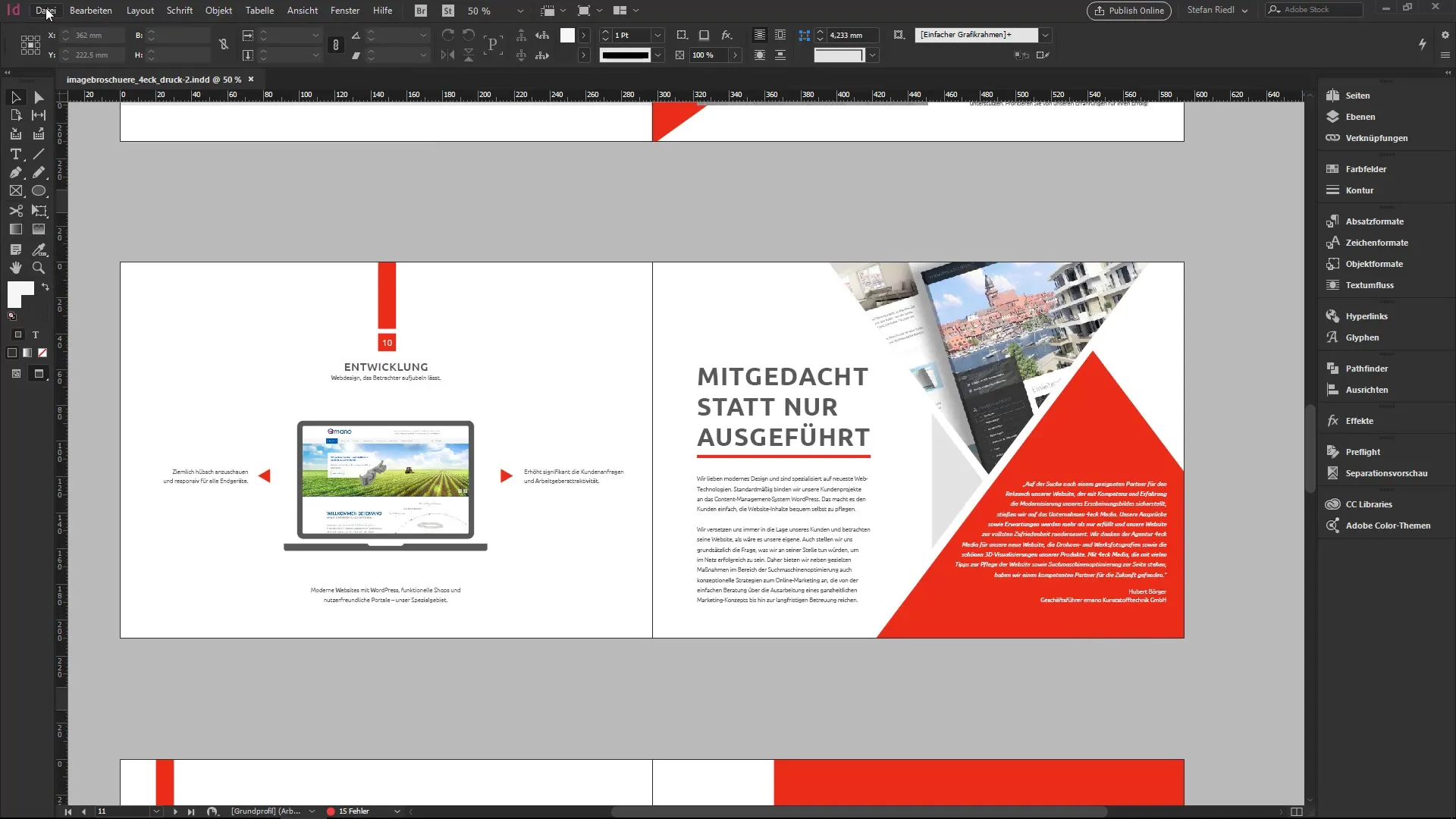
Norėdami supakuoti dokumentą, eikite į „Failas“ ir pasirinkite „Supakuoti“. Tai atidarys dialogą, kuriame galėsite nustatyti įvairias nuostatas.
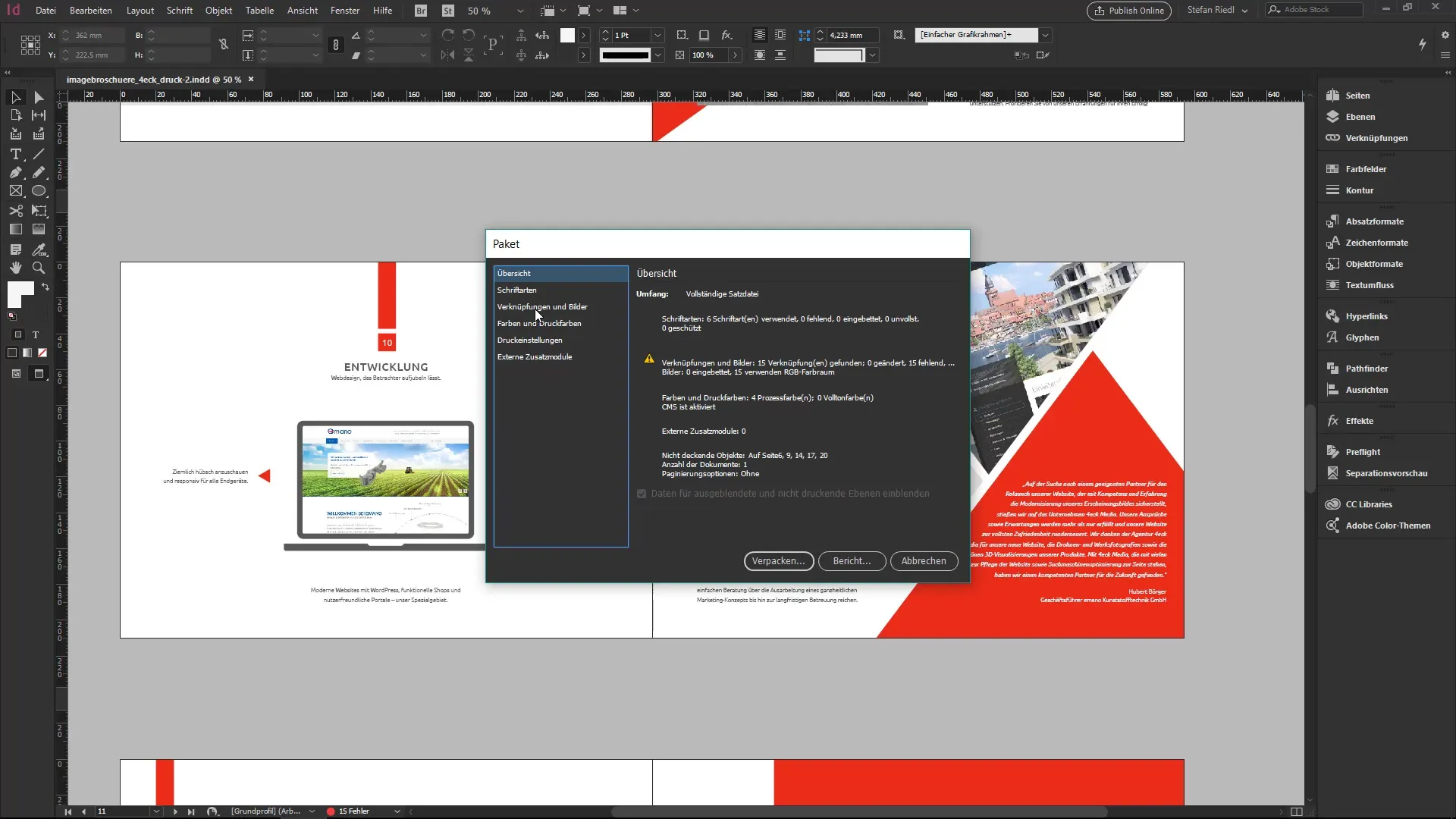
Pastebėkite, kad gali būti tam tikrų įspėjimų, kai pakavote šriftus, nes jie dažnai yra licencijuoti. Galite patvirtinti įspėjimus, tačiau visada būkite atsargūs dėl teisinių sąlygų.
Patvirtinus, dokumentas bus supakuotas ir galės būti perduotas jūsų kolegai. Vėliau gausite paketą, kuriame bus visos reikalingos bylos darbui.
5. Galutinis rezultatas
Galiausiai galite pažiūrėti į tikslinį aplanką, kad patikrintumėte, ką supakavote. Turėtumėte rasti naudotus šriftus, IDML failą,.indd failą ir net PDF failą.
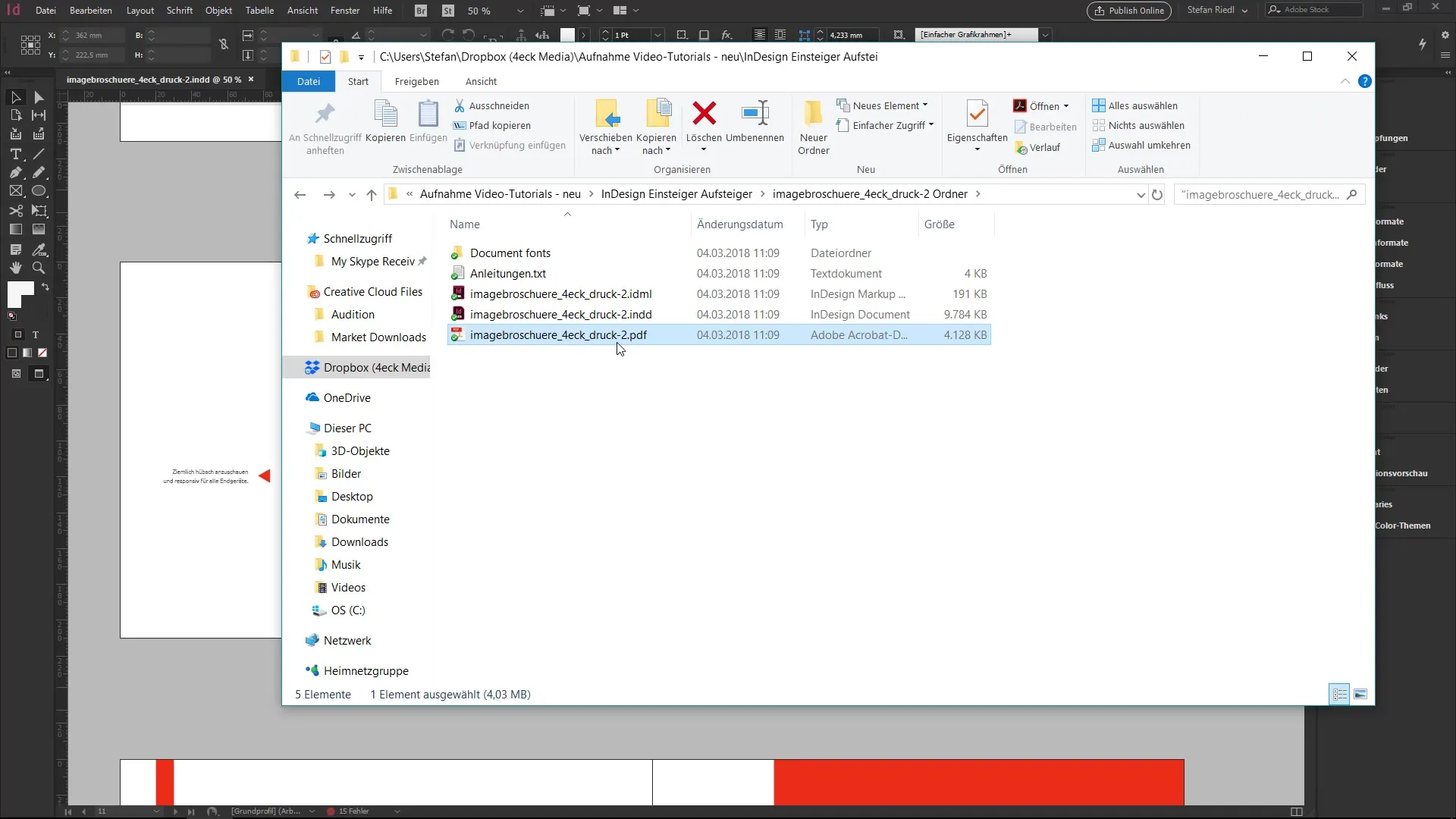
Naudodami šiuos įvairius saugojimo formatus ir InDesign pakavimo funkciją, galite veiksmingai užtikrinti, kad jūsų projektai būtų perduoti tvarkingai ir visiškai.
Santrauka - InDesign: saugojimo formatai ir projekto supakavimas
Skirtingų saugojimo formatų supratimas InDesign programoje ir failų supakavimas yra esminis kiekvienam vartotojui. Žinios apie tai padeda optimizuoti bendradarbiavimą.
Dažnai užduodami klausimai
Kaip išsaugoti InDesign dokumentą IDML formatu?Norėdami išsaugoti InDesign dokumentą IDML formatu, eikite į „Failas“ > „Išsaugoti kaip“ ir pasirinkite IDML formatą.
Koks yra INDT failo pranašumas?INDT failas yra šablonas, kuris atidarant prašo naujo pavadinimo, taigi negali būti netyčia perrašytas.
Kas nutinka, kai supakuoju dokumentą?Supakuotas dokumentas apima visas susijusias bylas, vaizdus ir šriftus, todėl jūsų kolega gali dirbti su juo be apribojimų.
Kurie formatai pagal numatytuosius nustatymus yra prieinami InDesign programoje?Numatytieji formatai InDesign yra.indd, IDML ir INDT.


